Як вимкнути чат для зустрічі в Zoom

Дізнайтеся, як вимкнути чат у Zoom або обмежити його використання. Ось корисні кроки для зручного використання Zoom.
Було добре, поки тривало. Google Play Музика незабаром закінчиться, і краще перенести будь-яку музику, яка у вас є, поки не пізно. Google спрощує процес перенесення, оскільки у вас уже є про що турбуватися, чи не так?
Продовжуйте читати, щоб дізнатися, що включає в себе процес перенесення та кроки, яких слід виконати, щоб швидко перенести свої списки відтворення на YouTube Music. Якщо ви роками користуєтеся Google Play Музикою, використовувати іншу музичну програму може бути трохи дивно, але настав час рухатися далі.
Є деякі речі, які вам потрібно пам’ятати, перш ніж почати процес передачі. Знання цих речей може реально заощадити час, тож ви не намагаєтеся перенести свою музику, а потім дізнаєтесь, що раніше потрібно було зробити щось важливе.
Необхідно пам’ятати, що процес передачі не підтримується в таких країнах, як Білорусь та Венесуела. Імовірно, вам знадобиться створити канал YouTube (якщо у вас його ще немає), щоб передати свою музику.
Процес перенесення не працюватиме, якщо ви переносите з облікового запису Google Play Музики на обліковий запис YouTube Brand. Ви можете завершити процес перенесення, лише перейшовши на інший обліковий запис. Обліковий запис не відповідає вимогам у YouTube Music і в Google Play Музиці. Якщо ви ��ілитеся обліковим записом з кимось, змусьте вас поділитися своїм обліковим записом з тими, хто має право на участь. Коли процес перенесення буде завершено, ви отримаєте підтвердження електронною поштою.
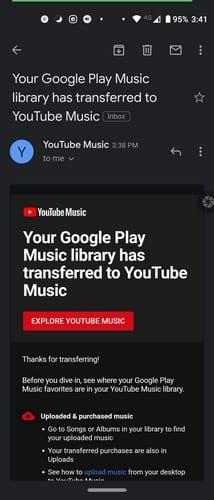
Якщо ви збираєтеся продовжувати користуватися Google Play Музикою, доки вона не стане доступною, пам’ятайте, що ви можете переносити музику скільки завгодно разів, доки її не закриють. Не дивуйтеся, якщо деякі пісні не будуть перенесені; це пов'язано з проблемами ліцензування або правами. Якщо ви помітили, що музика зникає, вона може з’явитися в YouTube Music.

Логічно знати, що входить у передачу ваших списків відтворення на YouTube Music, оскільки ви не хочете нічого залишати. Передача музики включає:
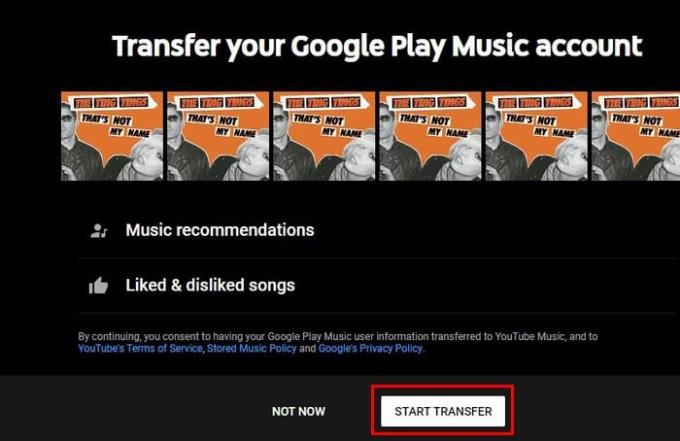
Щоб перемістити всі свої списки відтворення Google Play Music на YouTube Music, перейдіть на сторінку https://music.youtube.com/transfer і натисніть білу кнопку перенесення внизу. Після цього ви побачите повідомлення про те, що процес передачі може зайняти кілька годин, але загальний час буде залежати від того, скільки музики потрібно перенести.
Ви завершили передачу, добре для вас. Але як ви можете отримати доступ до нещодавно перенесеної музики на YouTube Music? Відкрийте програму YouTube Music і торкніться значка бібліотеки, що має форму музичної ноти. Торкніться опції « Список відтворення» вгорі, а потім – список відтворення « Ваші уподобання» .
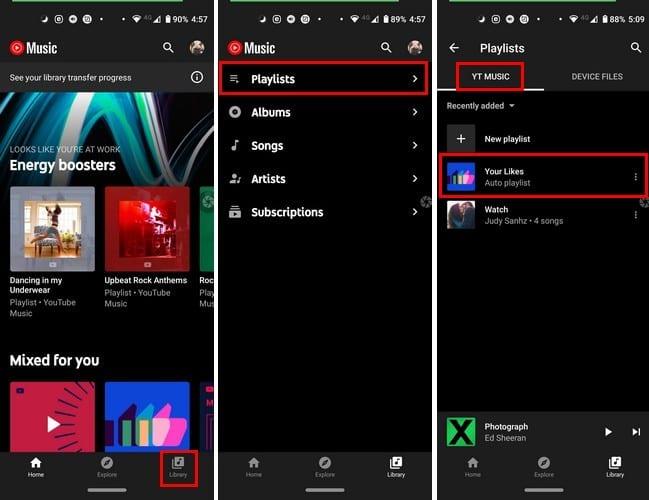
Щоб перевірити, чи є пісні, які ви придбали, відкрийте додаток YouTube і торкніться значка «Бібліотека» унизу праворуч. Виберіть параметр Виконавці, Альбоми або Пісні, а потім вкладка Завантаження.
Якщо ви отримуєте доступ до YouTube Music зі свого комп’ютера, перейдіть до:
Навіть якщо музична програма, яку ви використовуєте, краща за попередню, спочатку вона завжди виглядає трохи дивно. Але з часом ви починаєте звикати і насолоджуватися всім, що може запропонувати новий додаток. Як довго ви користуєтеся Google Play Музикою?
Дізнайтеся, як вимкнути чат у Zoom або обмежити його використання. Ось корисні кроки для зручного використання Zoom.
Дізнайтеся, як видалити непотрібні сповіщення Facebook та налаштувати систему сповіщень, щоб отримувати лише важливі повідомлення.
Досліджуємо причини нерегулярної доставки повідомлень на Facebook та пропонуємо рішення, щоб уникнути цієї проблеми.
Дізнайтеся, як скасувати та видалити повідомлення у Facebook Messenger на різних пристроях. Включає корисні поради для безпеки та конфіденційності.
На жаль, пісочниця Minecraft від Mojang відома проблемами з пошкодженими світами. Прочитайте наш посібник, щоб дізнатися, як відновити ваш світ та уникнути втрати прогресу.
Щоб знайти приховані чати Microsoft Teams, дотримуйтесь простих порад, щоб повернути їх у видимість і вести ефективну комунікацію.
Вам важко підключити свою консоль PS5 до певної мережі Wi-Fi або Ethernet? Ваша PS5 підключена до мережі, але не має доступу до Інтернету.
Вчасно надсилайте нагадування команді, плануючи свої повідомлення Slack, дотримуючись цих простих кроків на Android і deskrop. Тут ви знайдете корисні поради та кроки щодо планування повідомлень на Slack.
Telegram вважається одним із найкращих безкоштовних додатків для обміну повідомленнями з кількох причин, зокрема надсилаючи високоякісні фотографії та відео без стиснення.
Дізнайтеся, як вирішити проблему, коли Google Meet не показує вашу презентацію. Огляд причин та способів усунення несправностей.








